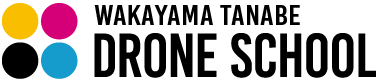ドローンファンのみなさま、こんにちは!
和歌山田辺ドローンスクールです。
今回、phantomをお使いの方で、「飛んでいるときにみんなで映像みれたらなぁ~」という要望にお答えするアイテム。その名も「spare parts no54 HDMI Output module」をご紹介します。インスパイアに最初からついてるあのプロポのHDMI出力端子がファントムでもあとから増設できます!といったほうがわかりやすかもしれません(#^.^#)
 ご覧のとおり、プロポに接続ケーブルを刺す場所が増えます!そしてそのなかに、HDMI(mini)がある!といったグッズです。(※わかりやすく上下に重ねた写真です、下のモジュールが上といれかわります)
ご覧のとおり、プロポに接続ケーブルを刺す場所が増えます!そしてそのなかに、HDMI(mini)がある!といったグッズです。(※わかりやすく上下に重ねた写真です、下のモジュールが上といれかわります)
今回は取り付け方を中心にまたちょっとしたつけ方のコツのお話です。
 まず必要な工具は、左から
まず必要な工具は、左から
〇精密ドライバー(+)
〇おさえたり、つついたりするのに使った精密ドライバー(-) ←なくても可
〇1.5㎜の六角レンチもしくはドライバー
〇ピンセット
1.5㎜の六角はなかなかマイナーな工具となりますので、別途ご用意いただくことが多いかと思われます。また精密ドライバー(+)に関しては後程でてきますが、締め付けトルクが強いネジを外すことになりますので、精度の高いもの、ドライバーの軸がある程度太いもののほうが作業はやりやすくなります。
作業0
プロポの電源offを確認しましょう。
作業1
 既存のモジュールのカバーを外します。1.5㎜六角で4か所外しちゃいます。
既存のモジュールのカバーを外します。1.5㎜六角で4か所外しちゃいます。
作業2
 作業1でカバーを外したところがこちら、この基盤を交換することになるのですが、左右下にあるケーブルを抜いて、ねじ止めされた基盤を外し、取り換えとケーブルのさしなおし、が作業全体の流れになります。
作業1でカバーを外したところがこちら、この基盤を交換することになるのですが、左右下にあるケーブルを抜いて、ねじ止めされた基盤を外し、取り換えとケーブルのさしなおし、が作業全体の流れになります。
 ここから重要ポイントです、ケーブルを外すときにはストッパー(ドライバーで触っている場所)を解除(上方向に上げる)しなければなりません。いきなりひっぱっても抜けません!計3か所のストッパーを解除してください。
ここから重要ポイントです、ケーブルを外すときにはストッパー(ドライバーで触っている場所)を解除(上方向に上げる)しなければなりません。いきなりひっぱっても抜けません!計3か所のストッパーを解除してください。
 ストッパー解除後には、ケーブルを外すのですが、通称ベロと呼ばれる(ピンセットでつまんでいるところ)をひっぱりケーブルを抜いてください。計3か所。下の横幅が長いケーブルは片側に寄らないように平行に引き抜くのがポイント。
ストッパー解除後には、ケーブルを外すのですが、通称ベロと呼ばれる(ピンセットでつまんでいるところ)をひっぱりケーブルを抜いてください。計3か所。下の横幅が長いケーブルは片側に寄らないように平行に引き抜くのがポイント。
その後、基盤をおさえている+ネジを3か所外して、最初についている基盤は外すことができます。がなかなかのトルクでしめあげられており、精密ドライバーの軸の太さでは回すことが難しいです!無理してネジ山をなめないように、合った工具を使いましょう!(写真にありませんが地味にポイントです)
作業3
 新しいモジュールをプロポに取り付けます。基本、作業2の手順を逆に行えばOkですが、新モジュールのカバーと基盤はコネクタで繋がっている箇所がありますので、端子側(写真右上側)から外さないように注意が必要です。
新しいモジュールをプロポに取り付けます。基本、作業2の手順を逆に行えばOkですが、新モジュールのカバーと基盤はコネクタで繋がっている箇所がありますので、端子側(写真右上側)から外さないように注意が必要です。
 また基盤をネジ止めしてしまうとケーブルがさしにくくなってしまうので、下方の横幅ケーブルを接続した上で(作業2でおこなったストッパー解除の逆で差し込んだうえでストッパーをかける)ネジ止め、のこりの左右ケーブルの接続を行うとやりやすいでしょう。
また基盤をネジ止めしてしまうとケーブルがさしにくくなってしまうので、下方の横幅ケーブルを接続した上で(作業2でおこなったストッパー解除の逆で差し込んだうえでストッパーをかける)ネジ止め、のこりの左右ケーブルの接続を行うとやりやすいでしょう。
 新基盤に交換できました。あとはカバーをつけるのですが、写真左下のコネクタに注意しつつ、端子側(写真上側)からカバーをかけてください。(↓端子をいれてから蓋をするイメージ)
新基盤に交換できました。あとはカバーをつけるのですが、写真左下のコネクタに注意しつつ、端子側(写真上側)からカバーをかけてください。(↓端子をいれてから蓋をするイメージ)
 あとは6角ネジをしめて、作業は終了。
あとは6角ネジをしめて、作業は終了。
確認・設定
 DJI go 4 アプリ上で、映像転送設定にあらたなスイッチがでているはずです。
DJI go 4 アプリ上で、映像転送設定にあらたなスイッチがでているはずです。
〇アプリとHDMIに同時に出力 ON/OFF
〇HDMI OSD出力表示 ON/OFF (映像のみか、ステータス画面も外部出力するかの選択)
以上設定を行い、外部モニターとプロポを接続すると
 プロポのリアルタイム画像をモニタに出力することができました。もちろんプロジェクタに繋ぐこともできます!
プロポのリアルタイム画像をモニタに出力することができました。もちろんプロジェクタに繋ぐこともできます!
ご家族そろってリアルタイムに感動をわかちあったり、クライアントのみなさんに現在の進捗をみていただくこともできますし、画角の打ち合わせも大きな画面で共有できますね!
以上が「HDMI Output module」の説明、取り付け方でした。また本ブログは作業の保証をするものではありません。参考にしていただければ幸いです。